Wi-fi Router fra Kviknet
Når du bestiller bredbånd hos Kviknet, låner du som standard en wi-fi-router, som er inkluderet i dit bredbåndsabonnement. Den tilsendte routermodel afhænger af, hvilket abonnement du bestiller, men vi har fokus på at levere markedets bedste wi-fi-routere. Routeren skal altid returneres til Kviknet igen, hvis du opsiger dit bredbåndsabonnement.
Opsætning af Wi-fi router
For det meste kan du selv sætte din internetforbindelse op og spare besøg fra en tekniker. Hos Kviknet bestræber vi os på at give dig den bedste vejledning i egen opsætning af router, så du selv kan komme på internettet. Men du har altid mulighed for at tilkøbe et besøg fra en tekniker, som opsætter dit internet for dig.
Ofte kræver en ny opsætning af din router kun, at du tilslutter strømforsyningen til stikkontakten i væggen og opretter forbindelse til wi-fi på din telefon eller tablet. Vi kalder det gør-det-selv internet. Det er nemt, hurtigt og lige til - og vi guider dig sikkert igennem det hele.
Her finder du installationsguide for egen opsætning af router:
Forskellen på 2.4 GHz og 5 GHz signal-frekvens
Der er forskel på, om du vælger signalfrekvensen 2.4 GHz eller 5 GHz, som er de to wi-fi signalfrekvenser, der udsendes fra din wi-fi-router. Forskellen på de to signalfrekvenser er helt simpelt, at der på 2.4 GHz findes flere forstyrrelser og signalfrekvensen er langsommere end på 5 GHz. Forskellen betyder, at 2.4 GHz har en bedre rækkevidde, hvor 5 GHz har en hurtigere signalfrekvens.
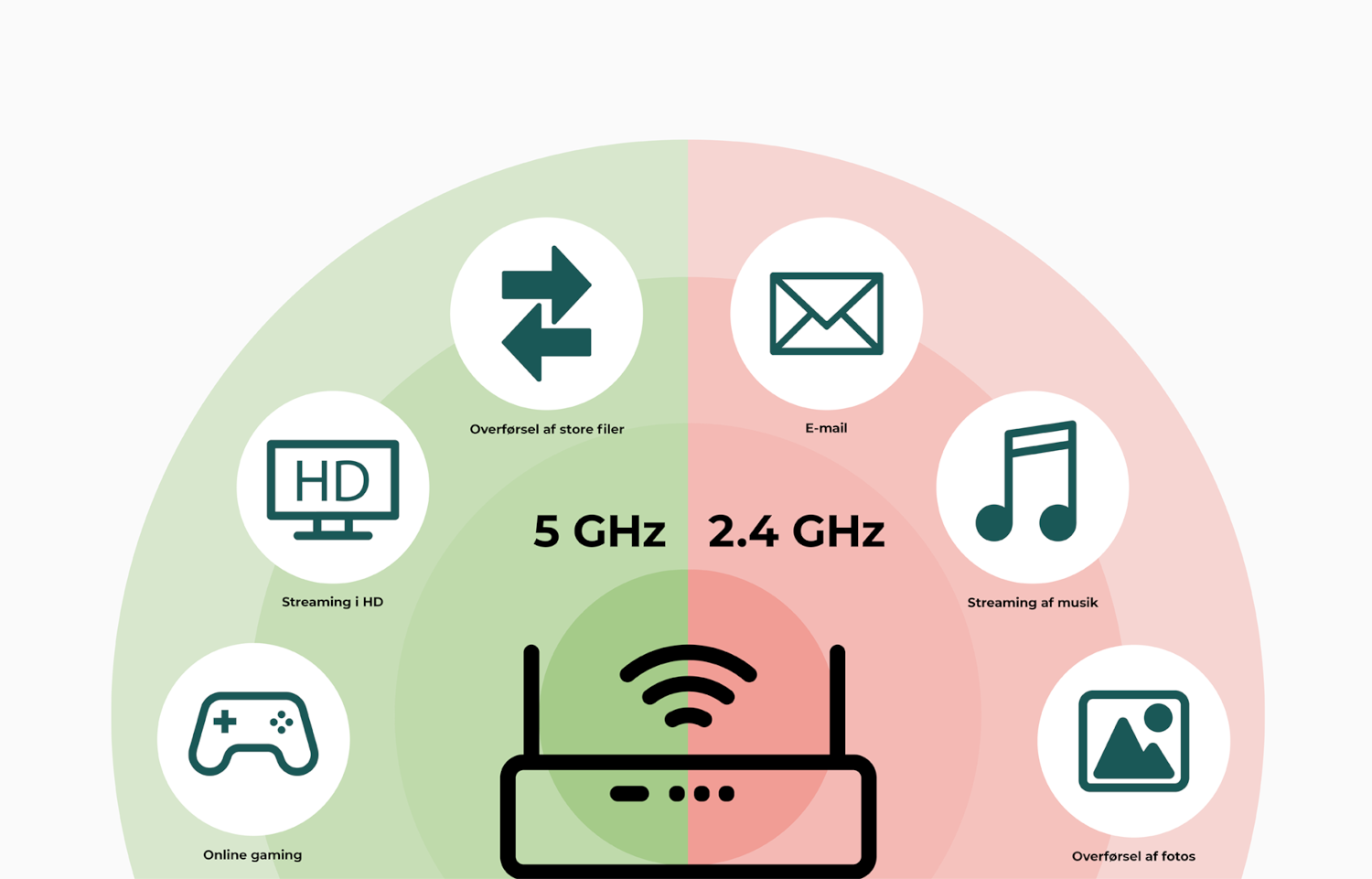
Hvornår skal jeg vælge 2,4 GHz signalfrekvensen?
Signalfrekvensen 2.4 GHz anvendes på mange forskellige tilkoblede enheder, som kan skabe forstyrrelser. Det kan være naboens trådløse wi-fi router, men det kan også være signalforstyrrelser fra mikrobølgeovne, trådløse alarmer og andet, som er koblet på samme frekvensbølger. I mange år var 2,4 GHz den eneste mulige frekvens. Frekvensen 5 GHz er nyere og derfor ikke så ofte anvendt som 2,4 GHz.
Hvis du sidder langt væk fra din routers placering, er det en fordel at anvende 2.4 GHz, da denne frekvens har længere bølgelængde, så signalet kan nå længere ud. Hvis du har etageadskillelser eller en væg mellem dig selv og routerens placering, vil 2.4 GHz fungere bedst. På alle enheder (fx en smartphone), som du tager med dig rundt i huset vil 2.4 GHz være det bedste valg.
Vælg 2.4 GHz signalfrekvens når:
- Routeren er placeret langt væk fra dig
- Du har vægge, etageadskillelser og lignende mellem din Wi-fi router og dine enheder.
- Du tilslutter SMART HOME enheder
- Du tager din enhed med rundt i huset (eks.smartphone)
Hvornår skal jeg vælge 5 GHz signalfrekvens?
På 5 GHz er der knap så mange signalforstyrrelser. På 5 GHz er der knap så mange forstyrrelser fra andre enheder. Frekvensens kortere rækkevidde er mere koncentreret og understøtter højere datahastigheder. Derfor er 5 GHz optimal, når du sidder tæt på routeren og har brug for den bedst mulige wi-fi hastighed.
Det betyder, at 5 GHz er bedre til at overføre større mængder data hurtigere, så ved online gaming eller ved en online videokonference vil 5 GHz fungere bedst. Her vil en kablet løsning dog gøre oplevelsen hurtigere og mere stabil. Kablet internet vil alle dage være hurtigere end en trådløs forbindelse.
Vælg 5 GHz signalfrekvens når:
- Du sidder placeret tæt på routeren
- Du ønsker den højest muligt hastighed (ca. maksimum på 600 Mbps)
I mange tilfælde anbefaler vi, at du anvender 5 GHz.Wi-fi signalet. Men dette signal kan have svært ved at nå så langt ud i dit hjem, så når du placerer dig længere væk fra routeren, kan du have fordele ved at skifte til 2.4 GHz.
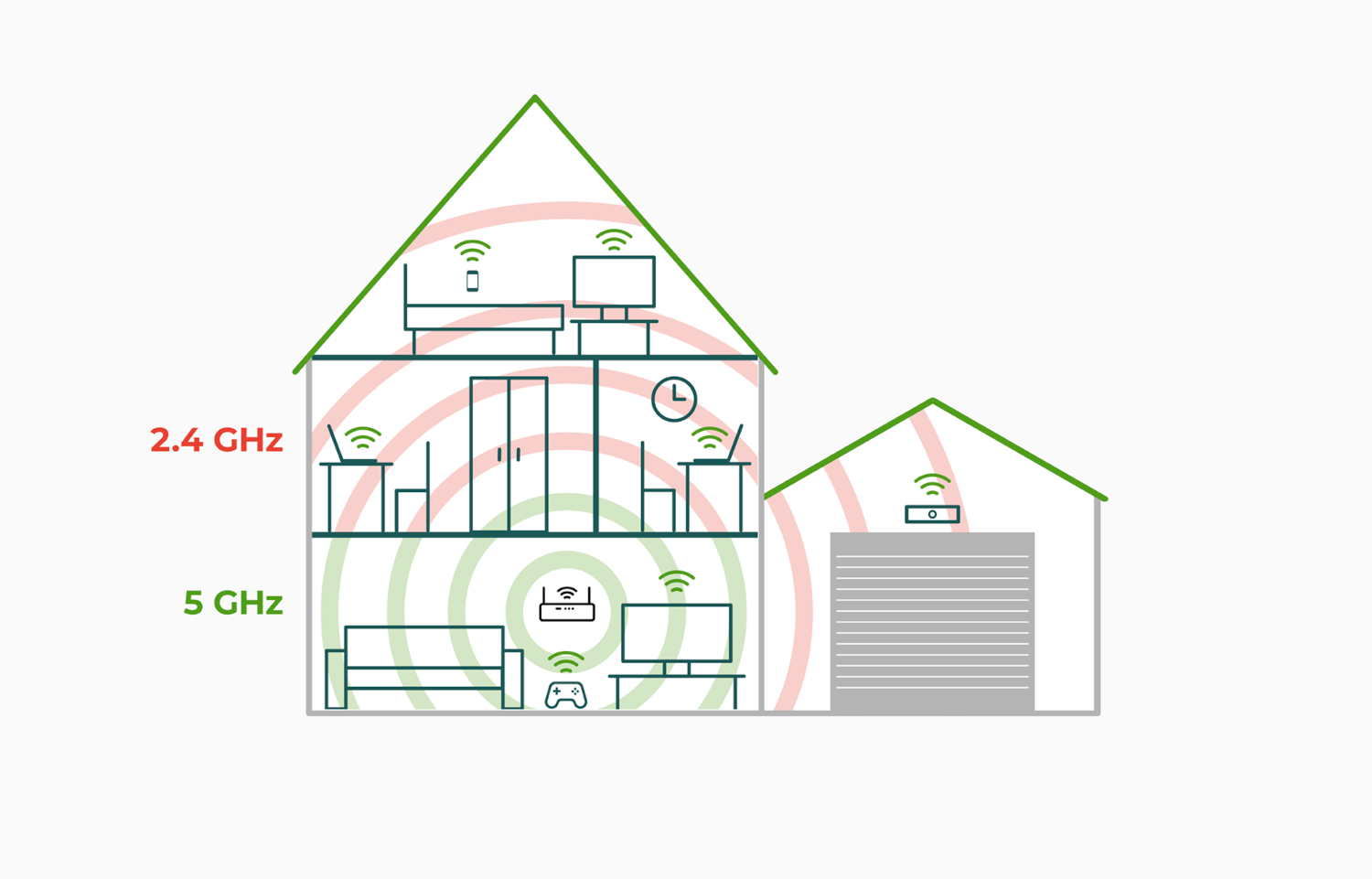
Brug din egen router
Når du køber bredbåndsabonnement hos Kviknet, har du mulighed for at fravælge Kviknets router og i stedet anvende din egen router. Du skal bare klikke på TILVALG og derefter vælge ”Bruger egen router”.
Ved bestilling af internet via Kabel-TV, kan du ikke fravælge routeren under bestilling. Men du kan stadig anvende din egen router. Vær opmærksom på, at hvis du vælger at anvende din egen router, har Kviknet ikke mulighed for at yde teknisk support.
Reset din router inden tilslutning
Når du bruger din egen router, bør du altid lave et reset til fabriksindstillingerne, inden du påbegynder installering og tilslutning til Kviknet. Ved nulstilling vil alle tilpassede indstillinger vende tilbage til fabriksindstillinger og dine gamle wifi-adgangskoder vil blive nulstillet til standard. En nulstilling betyder, at du renser din router for systemlog historik (clearer cachen) og routeren får mulighed for at genvælge de bedste kanaler på hver frekvens.
 Se også: Sådan nulstiller du din router
Se også: Sådan nulstiller du din router
|
 Se også: Lav en hastighedstest af dit internet
Se også: Lav en hastighedstest af dit internet
|